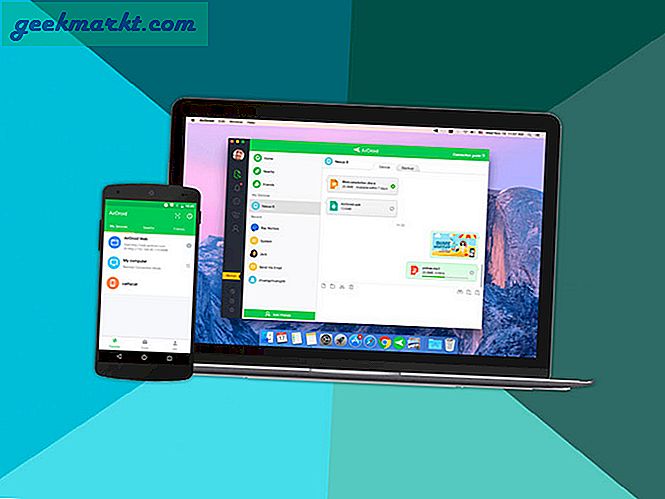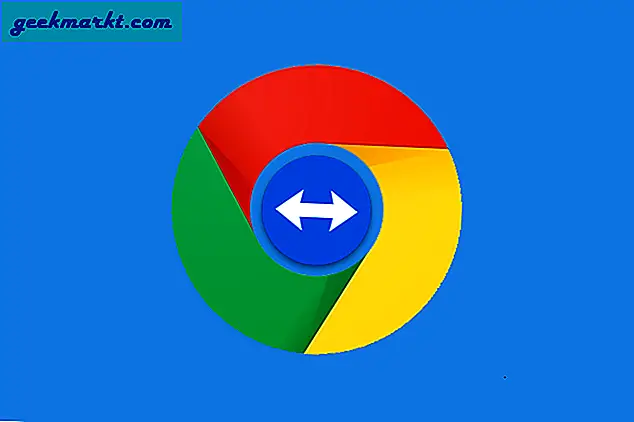Berbagi file antara dua atau lebih komputer di jaringan yang sama itu mudah. Yang harus Anda lakukan adalah menyiapkan grup kerja menggunakan opsi berbagi file jaringan sistem Anda atau menggunakan kabel LAN populer metode. Tetapi metode ini memiliki keterbatasannya sendiri. yaitu, kedua mesin harus berada di tempat yang sama atau setidaknya di jaringan yang sama.
Tetapi, bagaimana jika Anda ingin mengakses file di komputer Anda dari jarak jauh? Suka menelusuri file di komputer rumah dari laptop kantor atau bahkan dari ponsel cerdas Anda?
Kami telah membuat daftar semua kemungkinan cara untuk mengakses file komputer Anda dari jarak jauh. Meskipun semua metode berikut gratis, berfungsi di hampir semua platform, dan tidak memiliki batasan bandwidth, beberapa metode memang mengharuskan komputer host dihidupkan dan tersambung ke Internet sepanjang waktu. Jika tidak, Anda tidak dapat mengakses file Anda melalui internet.
Terkait: Cara Berbagi File Antara Dua Komputer Menggunakan WiFi
Mengakses File Komputer Anda dari Jarak Jauh
1. Layanan Penyimpanan Cloud
Layanan backup online seperti Google Drive, Dropbox, OneDriveetc menyediakan cara mudah untuk mengakses file dari mana saja. Cukup buat akun gratis (hampir setiap layanan cloud menawarkan penyimpanan gratis 10-15 GB) dan unggah file Anda. Setelah mengunggah, Anda dapat mengakses file dan folder tersebut dari jarak jauh. Yang harus Anda lakukan adalah masuk ke akun Anda dari browser web apa pun atau menggunakan aplikasi seluler mereka.
Untuk Pengguna Google Drive
Jika Anda menggunakan Goole Drive, Anda tidak perlu menambahkan file atau folder ke folder Google Drive secara manual. Cukup klik kanan folder yang ingin Anda sinkronkan dengan Google Drive dan pilih opsi "Google Drive> Sinkronkan folder ini". Tindakan ini akan menyinkronkan folder tersebut dengan Google Drive.
Setelah sinkronisasi, Anda dapat mengaksesnya dengan membuka halaman Google Drive di browser favorit Anda dan kemudian menavigasi ke tab "Komputer" di panel kiri.
Untuk Pengguna OneDrive
OneDrive memungkinkan Anda mengakses semua file dan folder komputer Anda tanpa benar-benar menyinkronkannya dengan cloud. Untuk mengakses drive komputer Anda menggunakan OneDrive, buka jendela pengaturan OneDrive dengan mengklik kanan ikon OneDrive di bilah tugas dan memilih opsi "Pengaturan."
Di jendela Pengaturan, navigasikan ke tab "Pengaturan" dan pilih kotak centang "Izinkan saya menggunakan OneDrive untuk mengambil file saya di PC ini."
Itu dia. Mulai saat ini, Anda dapat mengakses file apa pun di komputer Anda dari aplikasi web OneDrive menggunakan browser apa pun di komputer mana pun. Yang harus Anda lakukan adalah memilih opsi "PC" yang muncul di sidebar kiri. Ingatlah bahwa Anda harus menyalakan komputer dan terhubung ke internet agar metode ini berfungsi.
Kelebihan: Mudah digunakan, aman, mengakses file apa pun dari jarak jauh tanpa perlu mesin host terus menyala (tidak berlaku untuk metode OneDrive yang dibahas di atas).
Kekurangan: Anda hanya mendapatkan ruang terbatas pada layanan penyimpanan cloud apa pun. Tidak mungkin untuk mengkloning seluruh hard drive ke cloud.
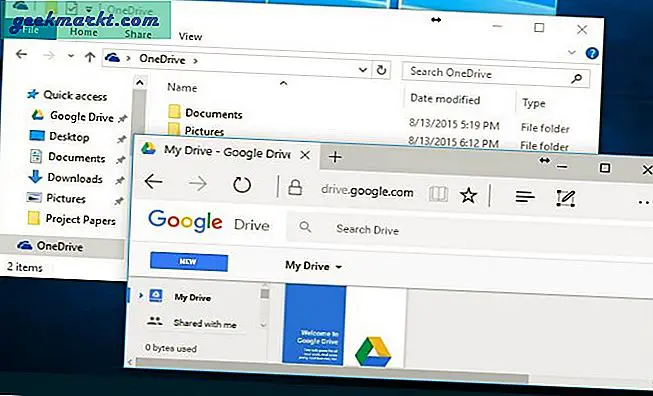
2. Perangkat NAS Khusus
Perangkat NAS (penyimpanan terpasang jaringan) seperti menyiapkan penyimpanan cloud pribadi Anda. Anggap saja sebagai hard drive eksternal besar yang terhubung ke jaringan rumah Anda. Anda menyimpan semua file Anda di NAS dan mengaksesnya melalui internet atau dari perangkat apa pun di rumah Anda. Metode ini bagus untuk berbagi file dan mencadangkan banyak komputer. Jika mau, Anda bahkan dapat mengkonfigurasi NAS Anda untuk mengakses file melalui FTP dan / atau browser web.
Beberapa perangkat NAS tidak mengaktifkan akses jarak jauh ini secara default, tetapi seseorang dapat dengan mudah meneruskan port untuk membuat antarmuka webnya dapat diakses di internet. Kecuali Anda tahu cara mengonfigurasi NAS dengan benar untuk akses internet, ini bukanlah teknik yang aman. Apalagi untuk pemula.
Kelebihan: Akses file apa pun dari jarak jauh tanpa perlu menghidupkan mesin host. NAS harus DIAKTIFKAN dan dapat mengakses internet bagi Anda untuk mengambil file.
Kekurangan: NAS mahal dan dirancang untuk diakses dari jaringan lokal. FTP jarak jauh seharusnya bukan satu-satunya alasan mengapa Anda harus membeli NAS. Tetapi jika Anda sudah memilikinya, maka masuk akal untuk menggunakannya untuk mengambil file dari jarak jauh melalui internet.

3. Router Dengan Port USB
Sebagian besar perute saat ini dilengkapi dengan port USB di mana Anda dapat mencolokkan drive eksternal atau pen drive dan kemudian mengakses semua isinya dari mana saja di dunia. Agar penyiapan ini berfungsi, Anda perlu mengaktifkan berbagi jarak jauh dan menyiapkan DNS dinamis di router Anda. Jika Anda tidak terbiasa dengan jaringan rumah, video berikut akan membantu atau lihat ini tutorial langkah demi langkah.
Kelebihan: Akses file apa pun dari jarak jauh tanpa perlu menghidupkan mesin host. Lebih murah dari NAS.
Kekurangan: Sebagian besar fitur berbagi file internet router konsumen tidak aman.
4. VPN
Pilihan bagus lainnya untuk mengakses file PC Anda dari jarak jauh adalah menyiapkan VPN server di komputer Anda. Dengan menggunakan VPN itu, Anda dapat mengakses file komputer Anda seperti yang Anda lakukan di jaringan lokal Anda. Ketika dikonfigurasi dengan benar, VPN membuat komputer jarak jauh Anda muncul sebagai bagian dari jaringan lokal dan memungkinkan akses ke semua file lokal yang dibagikan.
Inilah caranya, bisnis besar memberikan akses ke file bersama mereka dari jarak jauh. Untuk mengatasi masalah antarmuka web yang tidak aman, server VPN banyak digunakan dengan NAS.
Kelebihan: Menawarkan kontrol paling banyak dari opsi lain yang tersedia.
Kekurangan: Memerlukan desktop jarak jauh untuk tetap menyala. Selain itu, penyiapannya rumit dan memakan waktu.

5. Server FTP
FTP (File Transfer Protocol) sebagian mirip dengan VPN tempat Anda menginstalnya di komputer rumah dan memberikan akses ke sana dari Internet. Biasanya FTP tidak dienkripsi, yang berarti orang dapat dengan mudah memantau file Anda saat transit dan memalsukan kata sandi Anda. Ini mungkin bukan metode yang ideal dari perspektif keamanan, karena Anda harus mengekspos server FTP Anda ke Internet.
Untuk mengatasinya, Anda dapat menggunakan SFTP yang mengenkripsi koneksi melalui internet. Tetapi Anda harus membuat sertifikat yang ditandatangani sendiri untuk membuat koneksi SFTP. Prosesnya bisa sedikit membingungkan dan rumit untuk pemula.
Kelebihan: Menawarkan kontrol penuh kepada pengguna.
Kekurangan: Kecuali Anda menggunakan SFTP, server FTP tidak dienkripsi dan dianggap tidak aman. Memerlukan desktop jarak jauh untuk dihidupkan.
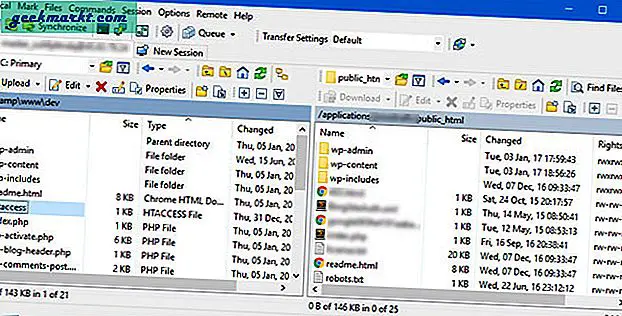
6. Perangkat Lunak Desktop Jarak Jauh
Jika Anda mencari cara, yang menangani semua hal culun dan memungkinkan Anda mengakses file komputer Anda dari jarak jauh, lalu coba perangkat lunak desktop jarak jauh. Beberapa dari software tersebut termasuk namun tidak terbatas pada Unity, GoToMyPC, LogMeIn, PushBullet, dll. Mari kita lihat beberapa di antaranya.
LogMeIn Pro: Ini adalah perangkat lunak populer yang menawarkan beberapa fungsi tambahan seperti pencetakan jarak jauh, penyimpanan 1TB, pengguna tidak terbatas. Tapi semua ini ada harganya. LogMeIn Pro bervariasi dari $ 349,99 / tahun hingga $ 1539,99 / tahun untuk bisnis besar.
GoToMyPC: GoToMyPC mirip dengan LogMeIn. Bahkan, ia menawarkan fitur-fitur canggih serupa seperti seret dan lepas transfer file di aplikasi desktop jarak jauh lainnya. GoToMyPC menawarkan layanan berlangganan seharga $ 20 per bulan untuk satu komputer (Mac atau Windows).
Kelebihan: Cara sederhana dan aman untuk akses file jarak jauh. Dukungan lintas platform.
Kekurangan: Memerlukan desktop jarak jauh untuk tetap menyala. Anda perlu membayar untuk menggunakan layanan ini, tidak ada versi gratis.
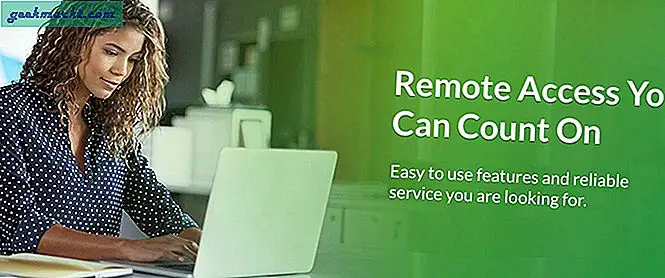
7. TeamViewer
Terakhir, ini adalah cara terbaik, sederhana dan aman untuk mengakses file Anda dari jarak jauh melalui internet. Kebanyakan orang tahu TeamViewer sebagai perangkat lunak berbagi layar tetapi memiliki fitur tersembunyi yang juga memungkinkan Anda mengakses file komputer Anda dari jarak jauh.
TeamViewer sepenuhnya gratis untuk penggunaan pribadi. Selain itu, ini mendukung Windows, Mac, dan Linux. Tidak ada batasan bandwidth. Tetapi bagian terbaiknya adalah Anda dapat mengakses file Anda dari jarak jauh dari perangkat apa pun - bahkan dari ponsel cerdas Anda.
Kelebihan: Dukungan lintas platform, cara sederhana dan aman untuk akses file jarak jauh.
Kekurangan: Memerlukan desktop jarak jauh untuk tetap menyala.
Terkait: Cara Mengakses File Komputer Anda dari Mana Saja Dengan TeamViewer
Membungkus
Ada banyak cara untuk mengakses file di komputer Anda dari jarak jauh melalui Internet. Tapi kami merekomendasikan TeamViewer. Layanan penyimpanan cloud dapat berguna jika Anda senang menyinkronkan file Anda secara online dan tidak keberatan dengan penyimpanan terbatas yang tersedia untuk setiap akun pengguna gratis. Jika Anda pengguna Windows khusus yang juga menggunakan OneDrive, saya sarankan untuk menggunakan metode OneDrive yang dibahas di atas. Ini menghilangkan kebutuhan untuk menginstal perangkat lunak pihak ketiga.
Jika Anda mampu membeli perangkat atau router NAS maka itu juga dapat membantu Anda mengakses file dari jarak jauh. Jika Anda memiliki jaringan yang lebih besar seperti bisnis dengan banyak berbagi file, maka Anda dapat mengatur server VPN. Namun, kami akan merekomendasikan untuk tidak menggunakan server VPN, SSH, atau FTP kecuali Anda tahu apa yang Anda lakukan. Jika tidak dikonfigurasi dengan benar, ini bisa menjadi risiko besar.